|
如何編修已完成之教材?
Step 1:點下編輯鈕進入編輯模式。
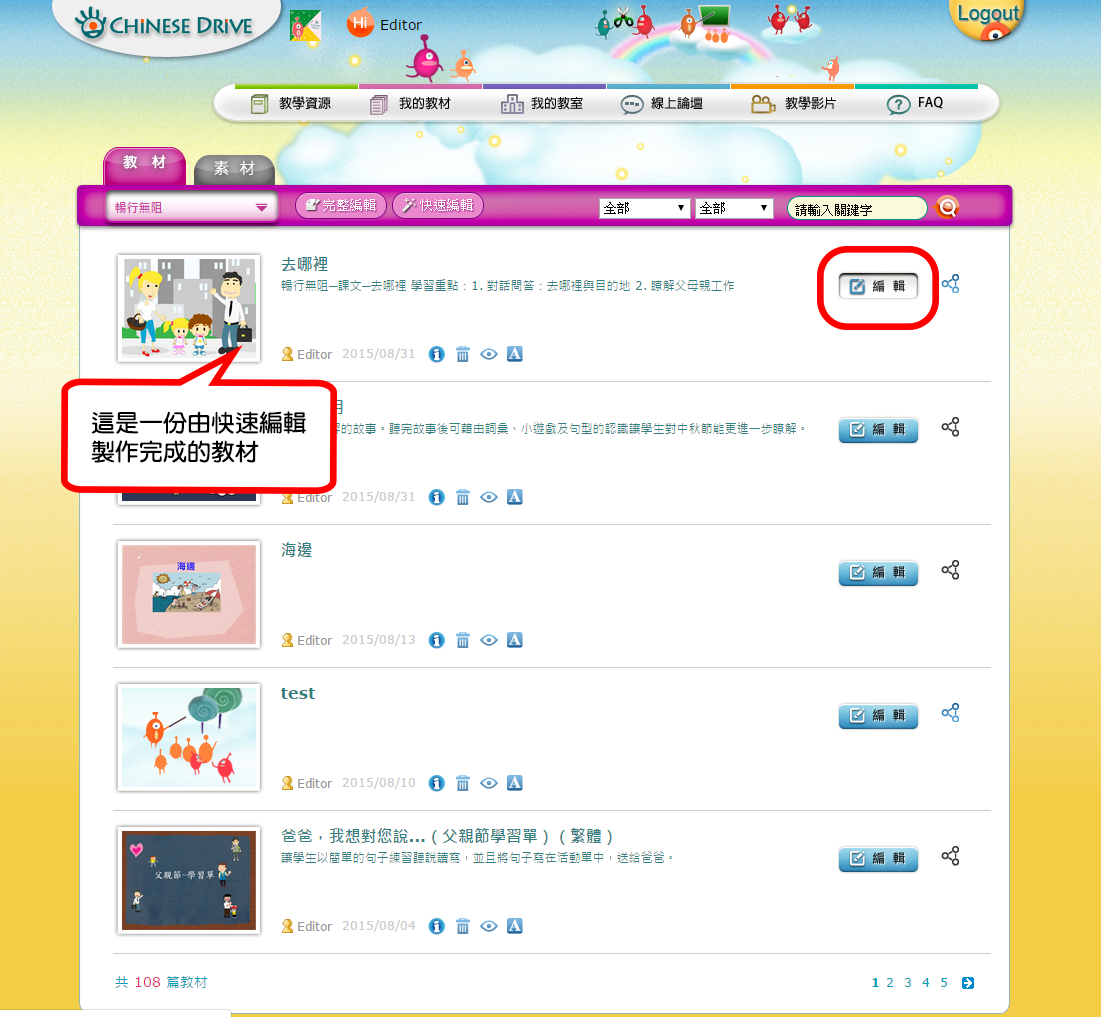
Step 2:確認要編輯或修改的部分
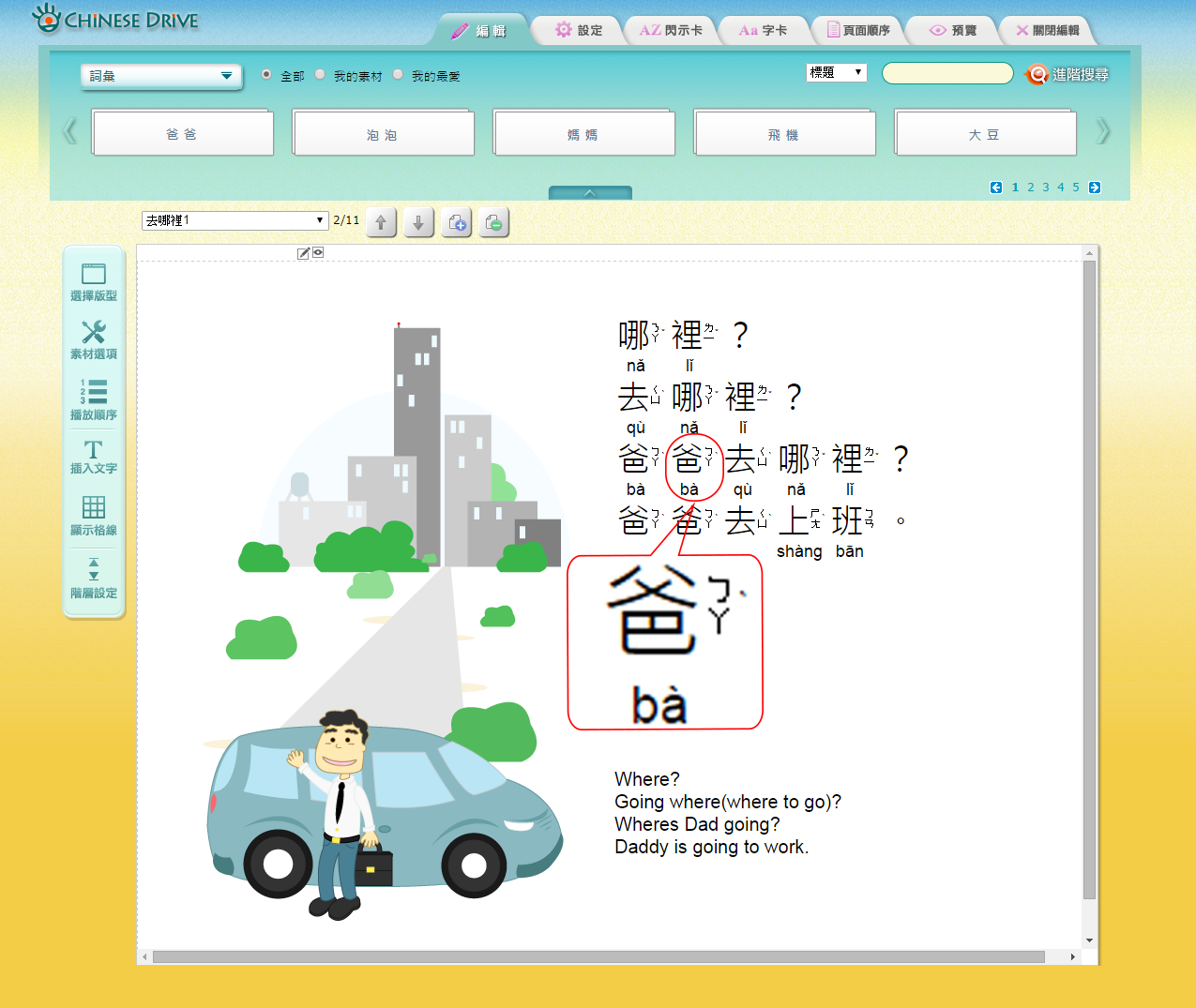
Step 3:點擊該文字,即出現編輯方塊
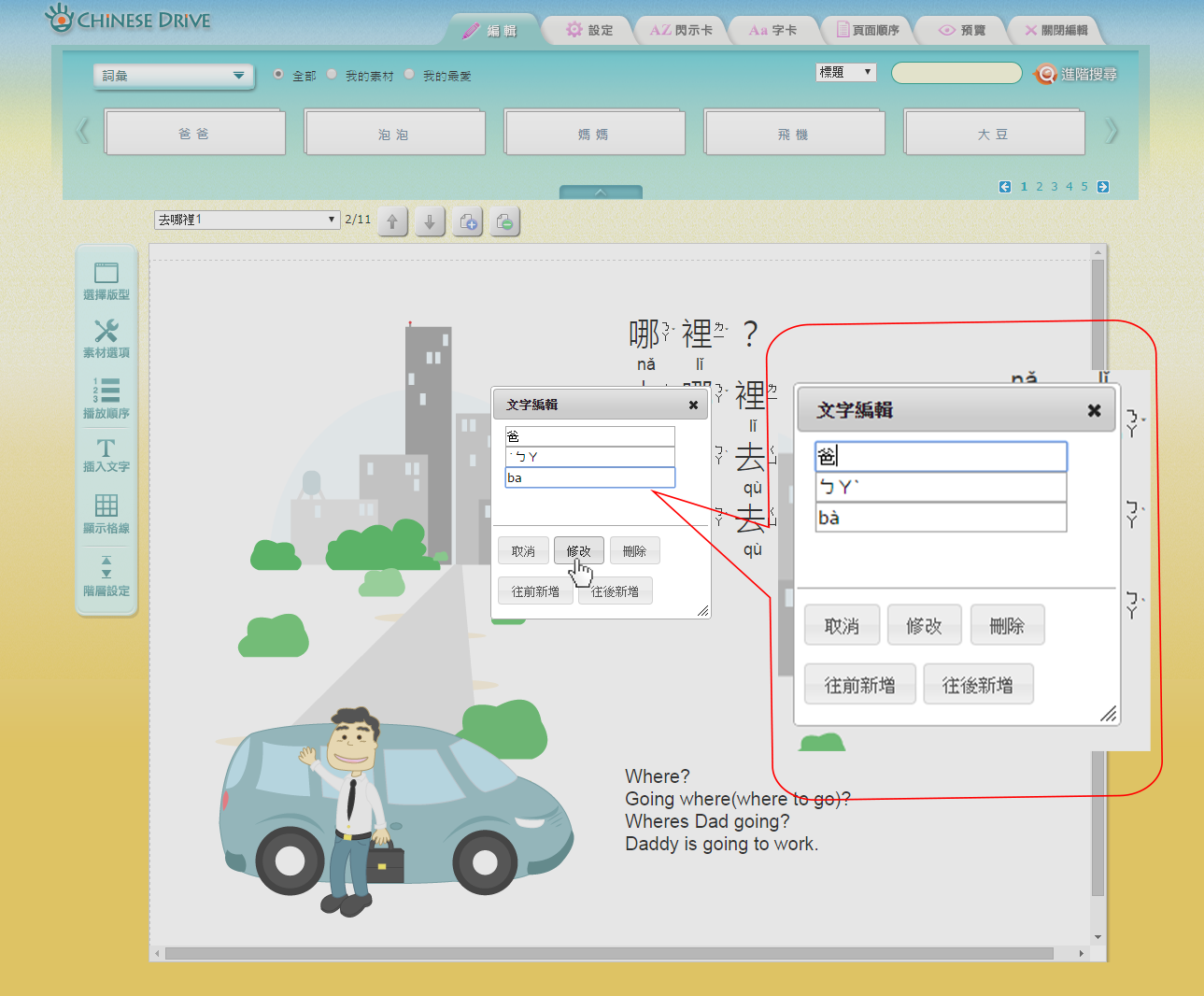
Step 4:可修改、刪除、或者由該字往前新增、往後新增字串。修改完成後按「修改」即可。
**注意:注音的輕聲符號必須在整個注音的最前方,其餘四聲則在注音後方**
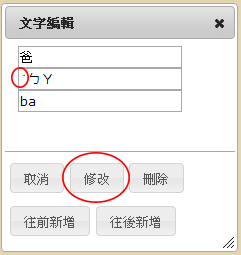
|
|
Sentence Pattern Page
請打開 [字幕] 與 [註解] 功能。
*** [Convert ] 功能,目前僅支援「繁體中文」的拼注音轉換生成 !
有簡體教學需求的使用者,請先以繁體轉換拼音生成後,再將課文內容改為簡體即可。
|
|
Create A Lesson
請打開 [字幕] 與 [註解] 功能。
*** [Convert ] &[ Vocubalary ]功能,目前僅支援「繁體中文」的拼注音轉換生成 !
有簡體教學需求的使用者,請先以繁體轉換拼音生成後,再將課文內容改為簡體即可。
|
|
Create 編輯教材
|
Step 3.設定辭彙(系統將自動依據您輸入的內容產生辭彙)
使用者可自行選擇需要的詞彙與解釋或刪除。
|
|
Step 4.句型頁面:依照教學內容,搭配教學所需的句型。每頁可新增兩句範例。句型頁面可再增加。
|
|
|
Step 5.產出教材。產出後,可在「我的教材」,切換[分類]後找到該教材。 |
|
|
|